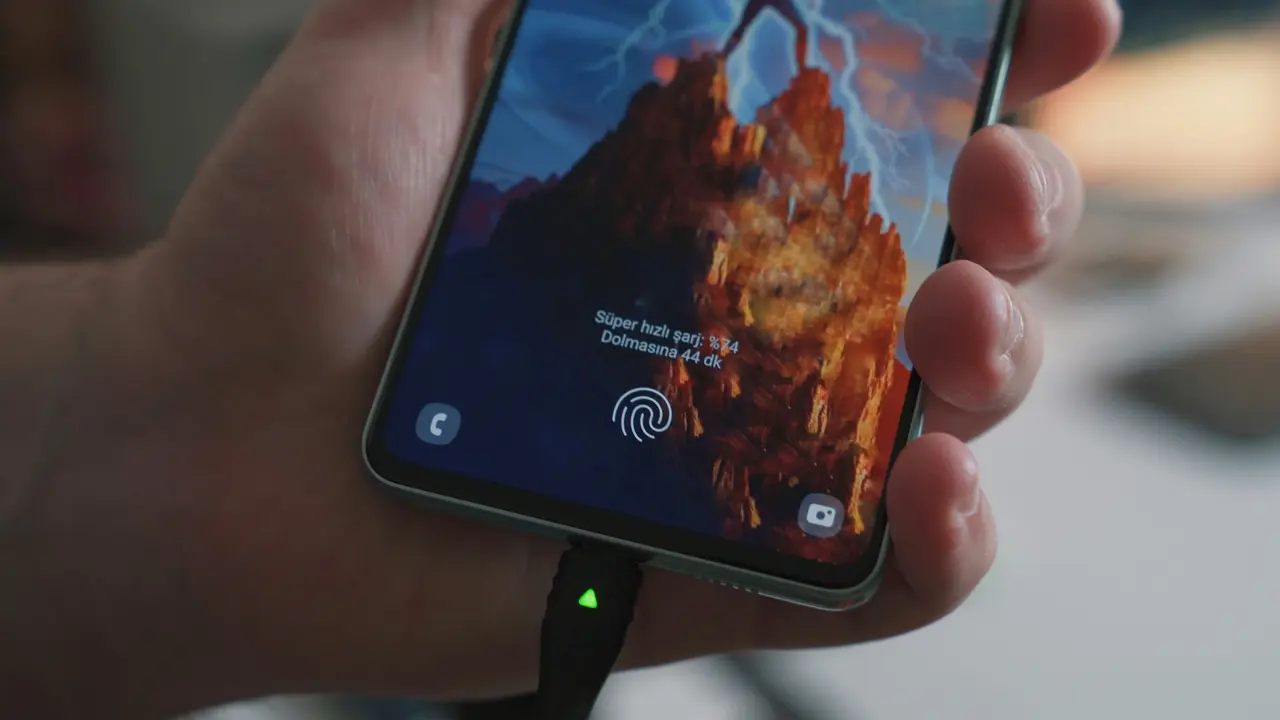Sei un felice possessore di un tablet Galaxy A Samsung e desideri scoprire come fare per schermata doppia tablet Galaxy A Samsung? Sei nel posto giusto! Questa guida ti mostrerà passo dopo passo come sfruttare al meglio le funzionalità multitasking del tuo dispositivo, permettendoti di lavorare con più applicazioni contemporaneamente. Iniziamo subito a esplorare questa utile funzionalità!
Cos’è la schermata doppia e perché usarla sul tablet Galaxy A Samsung
La schermata doppia, conosciuta anche come modalità split screen, è una funzionalità che consente di visualizzare due applicazioni contemporaneamente sullo schermo. Questa opzione è particolarmente utile per chi desidera lavorare in multitasking e massimizzare la produttività. Utilizzando il tuo tablet Galaxy A Samsung, puoi scoprire diversi vantaggi, come:
- Gestire email e navigare in internet allo stesso tempo.
- Guardare video mentre si chatta con amici o colleghi.
- Confrontare documenti e prendere appunti simultaneamente.
Requisiti per utilizzare la schermata doppia
Prima di iniziare, assicurati che il tuo tablet Galaxy A Samsung sia aggiornato all’ultima versione del sistema operativo. Alcune versioni precedenti potrebbero non supportare la funzione di schermata doppia. Inoltre, verifica che le applicazioni che desideri utilizzare in modalità split screen siano compatibili. Molte app popolari, come browser, strumenti di produttività e social media, supportano questa funzionalità.
Offerte Amazon imperdibili: i migliori Samsung Galaxy del momento
Come attivare la modalità schermata doppia sul tuo tablet Galaxy A Samsung
Ora che conosci i benefici della schermata doppia e hai verificato i requisiti, passiamo alle istruzioni su come fare per schermata doppia tablet Galaxy A Samsung. Segui questi semplici passaggi:
Passo 1: Accedere al menu delle applicazioni recenti
Inizia aprendo le applicazioni che desideri utilizzare. Per accedere al menu delle app recenti, premi il pulsante delle app recenti (generalmente indicato come quadrato o tre linee verticali) collocato nella parte bassa dello schermo.
Passo 2: Selezionare l’app da affiancare
Una volta aperto il menu, scorri le applicazioni recenti fino a trovare quella che desideri utilizzare nella schermata doppia. Tocca e tieni premuta l’icona dell’app finché non appare un menu a discesa.
Passo 3: Attivare la schermata doppia
Nel menu a discesa, seleziona l’opzione “Apri in modalità Schermata Doppia”. L’app si posizionerà nella parte superiore dello schermo. A questo punto, il sistema ti permetterà di scegliere un’altra applicazione da affiancare.
Passo 4: Scegliere l’altra applicazione
Dopo aver attivato la schermata doppia con la prima app, puoi selezionare la seconda applicazione che desideri utilizzare. Puoi scegliere tra le app recenti o scorrere attraverso tutte le app disponibili. Toccando l’app scelta, si aprirà nella parte inferiore dello schermo, completando così la configurazione della schermata doppia.
Regolare le dimensioni delle due applicazioni
Una volta che le due applicazioni sono aperte, potresti voler regolare lo spazio che ciascuna applicazione occupa sullo schermo. Per farlo, utilizza la barra di divisione che si trova al centro dello schermo:
- Trascina la barra verso l’alto o verso il basso per aumentare o diminuire la dimensione di ciascuna applicazione.
- In questo modo, puoi personalizzare l’aspetto in base alle tue esigenze specifiche.
Chiudere la schermata doppia
Quando hai finito di utilizzare la modalità schermata doppia, puoi facilmente chiuderla. Basta toccare il pulsante “Chiudi” (di solito una “X”) situato sulla barra di divisione o semplicemente riavviare l’applicazione principale. In pochi secondi, il tuo tablet Galaxy A Samsung tornerà alla normale visualizzazione con un’app attiva.
Consigli per un uso efficiente della schermata doppia
Utilizzare la schermata doppia può essere estremamente vantaggioso, ma ci sono alcune best practice di cui dovresti essere a conoscenza per ottenere il massimo dalla tua esperienza:
- Utilizza app compatibili: Non tutte le app supportano la modalità schermata doppia. Scegli sempre app che funzionano bene in questa modalità.
- Prova a combinare applicazioni diverse: Sperimenta accoppiamenti diversi di applicazioni per trovare le combinazioni più utili per il tuo lavoro o le tue esigenze quotidiane.
- Sfrutta le scorciatoie: Impara le scorciatoie della tastiera (se usi una tastiera esterna) per velocizzare ulteriormente il tuo multitasking.
Conclusione
In conclusione, ora sai come fare per schermata doppia tablet Galaxy A Samsung. Questa funzione offre un modo efficace per gestire più attività contemporaneamente, migliorando la tua produttività e facilitando il multitasking. Ricorda di esplorare le diverse combinazioni di applicazioni per trovare quelle che funzionano meglio per te. Se hai trovato utile questa guida, condividila con amici e colleghi e non dimenticare di dare un’occhiata ad altri articoli utili per sfruttare al massimo il tuo dispositivo Samsung!
Articoli recenti su Samsung Galaxy
- Scopri Come Resettare Samsung Galaxy Tab 4 in Pochi Semplici Passi!
- Guida Definitiva: Come Aprire un Samsung Galaxy A3 Facilmente!
- Scopri Quanto Costa il Samsung Galaxy S24 Ultra: Offerte e Curiosità!
- Quanto Costa Riparare Cristalli Liquidi Samsung Galaxy J7?
- Scopri Come Cambiare Password su Samsung Galaxy Grand Neo Plus!
Link utili per Samsung Galaxy
- Samsung Galaxy – Tutti i modelli e le novità 2025 – HDblog
- Confronta smartphone Samsung Galaxy – Samsung Italia
- I migliori smartphone Samsung Galaxy del 2025 – AndroidWorld
- Recensioni Samsung Galaxy – Telefonino.net
- Samsung Galaxy: caratteristiche, prezzi e offerte – TuttoAndroid